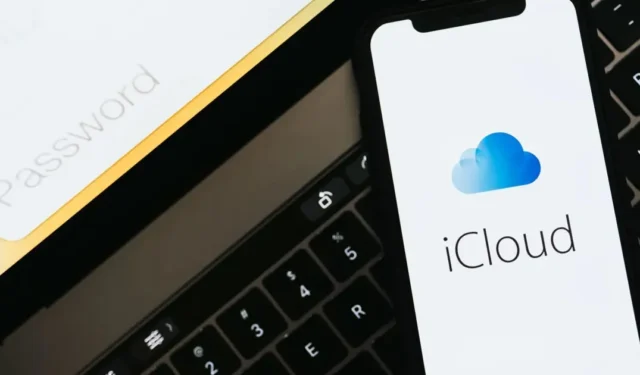
Возможно, вы знакомы с iCloud, если являетесь пользователем устройства Apple. iCloud — это служба облачного хранения данных Apple, позволяющая пользователям устройств Apple сохранять & синхронизировать информацию.
По умолчанию Apple предоставляет пользователям 5 ГБ бесплатного места в хранилище iCloud. В пределах этого лимита в 5 ГБ пользователи могут хранить фотографии, файлы и резервные копии. Хотя iCloud — отличный сервис облачного хранения файлов, многие пользователи iPhone сталкиваются с проблемами.
Недавно пользователи iPhone получили необычное сообщение об ошибке: «Загрузка в iCloud приостановлена». Сообщение об ошибке «Загрузка в iCloud приостановлена» не позволяет пользователям загружать какие-либо данные на диск iCloud.
Если вы получаете такое же сообщение об ошибке, возникла проблема с процессом загрузки в iCloud. Процесс загрузки в iCloud может быть прерван по разным причинам, но есть несколько решений, позволяющих преодолеть сообщение об ошибке.
Почему iPhone продолжает сообщать, что загрузка в iCloud приостановлена?
Как правило, к сообщению об ошибке «Загрузка в iCloud приостановлена» приводят три основные причины. Эти три причины: нестабильный Интернет, нехватка места в хранилище iCloud или низкий заряд батареи.
Если ваш iPhone подключен к нестабильному Интернету, iCloud не сможет продолжить процесс загрузки. приостановить передачу. То же самое происходит, когда у вашего iPhone разряжается батарея.
Другая причина заключается в том, что если в вашей учетной записи iCloud недостаточно места, клиент iCloud приостановит загрузку. Итак, это три распространенные причины, которые приводят к ошибке приостановки загрузки в iCloud.
Как исправить сообщение о приостановке загрузки в iCloud?
Поскольку мы знаем основные причины сообщения об ошибке «Загрузка в iCloud приостановлена», устранить проблему станет легко. Ниже мы поделились некоторыми рабочими методами исправления сообщения об ошибке «Загрузка в iCloud приостановлена».
1. Перезагрузите свой iPhone.
Прежде чем что-либо делать, обязательно перезагрузите iPhone. Перезагрузка iPhone — отличный способ начать устранение неполадок, поскольку при этом отключаются все фоновые приложения и приложения. удаляет ошибки & глюки.
Кроме того, многие ошибки iOS можно исправить простым перезапуском. Таким образом, если ошибка «загрузка в iCloud приостановлена» появляется из-за системной ошибки или сбоя, она будет исправлена простым перезапуском.
Чтобы перезагрузить iPhone, нажмите и удерживайте кнопку громкости и боковые кнопки, пока не появится ползунок выключения. Затем перетащите ползунок, чтобы выключить iPhone.
После выключения подождите 15–30 секунд и снова удерживайте боковую кнопку, пока не появится логотип Apple. Это завершит перезагрузку iPhone.
2. Убедитесь, что ваш Wi-Fi работает.
Как упоминалось выше, нестабильный или медленный Интернет является еще одной причиной сообщения об ошибке «Загрузка в iCloud приостановлена». Скорее всего, утечка соединения прервет процесс загрузки в iCloud; следовательно, клиентское приложение на вашем iPhone приостанавливает загрузку.
Итак, с помощью этого метода вам необходимо проверить наличие проблем с подключением к Wi-Fi и исключить их. Чтобы убедиться, что ваше Wi-Fi-соединение стабильно, & быстро, попробуйте открыть один или два веб-сайта в любом веб-браузере. Если ваш iPhone подключен к плохому Интернету, вам необходимо перезагрузить или сбросить настройки маршрутизатора.
Продолжайте процесс загрузки в iCloud только после устранения проблем с Wi-Fi.
3. Убедитесь, что в вашем iPhone достаточно аккумулятора.
Если вы внимательно будете следовать рекомендациям Apple, вы будете знать, что компания рекомендует оставлять зарядное устройство подключенным к iPhone во время резервного копирования данных в iCloud.
Это гарантирует, что ваш iPhone не будет расходовать заряд батареи во время процесса загрузки. Если вы не можете оставить зарядное устройство подключенным во время резервного копирования, зарядите iPhone перед началом загрузки.
Если вы получаете сообщение об ошибке, даже если ваш iPhone работает от аккумулятора, вы можете рассмотреть возможность подключения iPhone к зарядному устройству. Некоторые пользователи на форуме Apple утверждали, что могли устранить ошибку «Загрузка в iCloud приостановлена», просто зарядив свой iPhone.
4. Проверьте свое дисковое пространство iCloud.
Если вы используете бесплатную учетную запись iCloud, у вас будет только 5 ГБ места в облачном хранилище. Если место в хранилище iCloud уже исчерпано, загрузка будет приостановлена независимо от того, сколько раз вы попытаетесь это сделать.
Хотя тарифные планы iCloud+ вполне доступны, если вы не хотите покупать их, вы можете попробовать удалить некоторые ненужные файлы. Вы можете проверить, сколько свободного места в iCloud доступно в Настройки > iCloud.
Если вам нужно больше места для хранения и мощные функции, выполните следующие действия.
<а я=0>1. Откройте приложение Настройки на своем iPhone. Затем нажмите на свое имя в верхней части экрана.
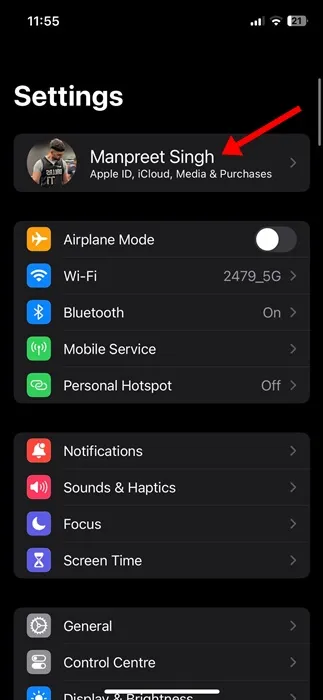
<а я=0>2. На странице Apple ID нажмите iCloud.
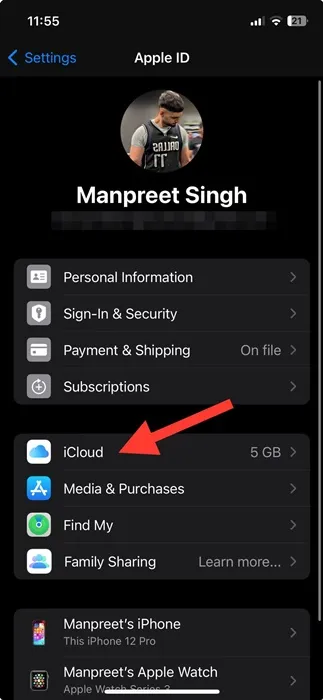
<а я=0>3. Теперь прокрутите вниз и нажмите Обновить до iCloud+.
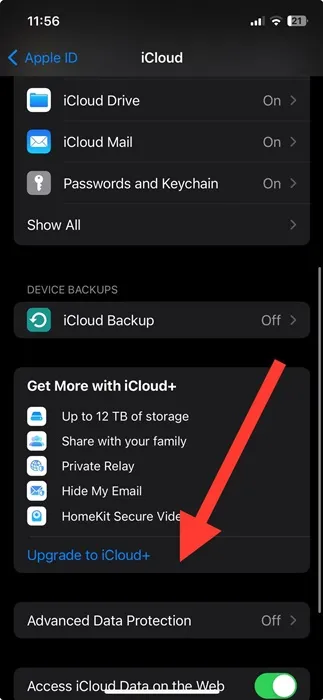
<а я=0>4. На экране iCloud+ выберите план & нажмите «Обновить до iCloud+»
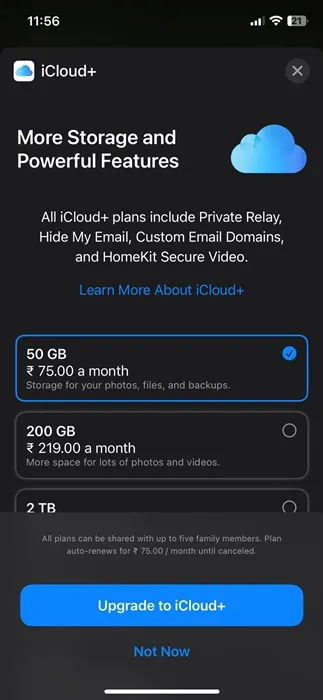
Вот и все! Теперь следуйте инструкциям на экране и подтвердите покупку.
5. Выйдите из iCloud & Войти снова
При выходе из системы & повторный вход в систему не является надежным решением проблемы с сообщением об ошибке «Загрузка в iCloud приостановлена», это принесло пользу многим пользователям. Многие пользователи утверждают, что решили проблему, выйдя из iCloud и войдя снова. Вот что вам нужно сделать.
1. Откройте приложение «Настройки» на своем iPhone. Затем нажмите на свой Apple ID (ваше имя) в верхней части экрана.
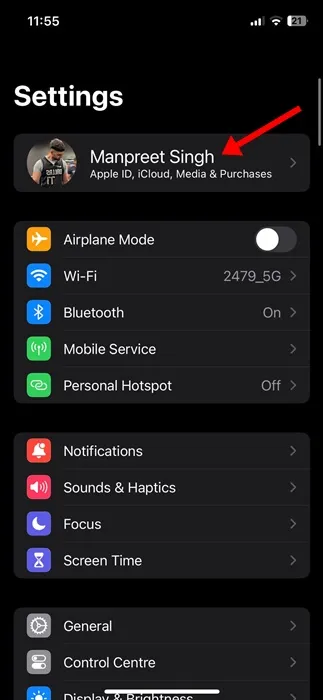
<а я=0>2. На экране Apple ID нажмите iCloud.
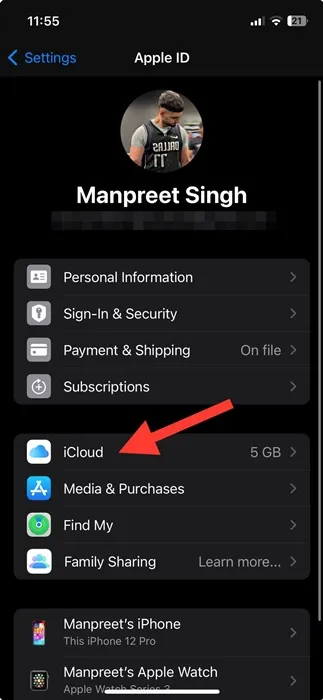
<а я=0>3. Теперь прокрутите экран вниз до нижней части экрана и нажмите Выйти.
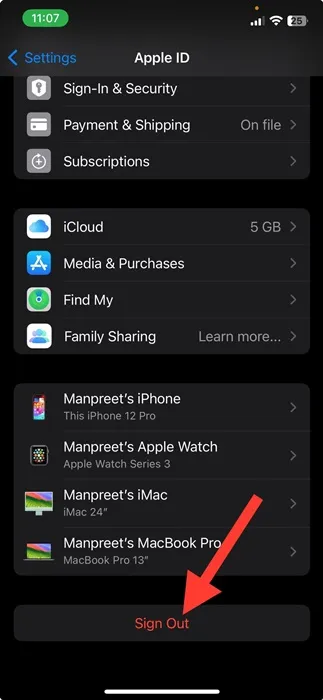
<а я=0>4. Вы выйдете из системы. После этого войдите еще раз, используя свою учетную запись iCloud.
Обязательно перезагрузите iPhone после внесения изменений. Это должно исправить сообщение об ошибке.
6. Снова включите синхронизацию iCloud Drive.
Еще один лучший способ исправить ошибку «Загрузка в iCloud приостановлена» на iPhone — повторно включить синхронизацию iCloud. Вы можете вручную включить синхронизацию приложений с помощью iCloud или просто повторно включить синхронизацию диска iCloud на своем iPhone. Вот что вам нужно сделать.
<а я=0>1. Откройте приложение «Настройки» на своем iPhone. Затем нажмите на свой Профиль Apple в верхней части экрана.
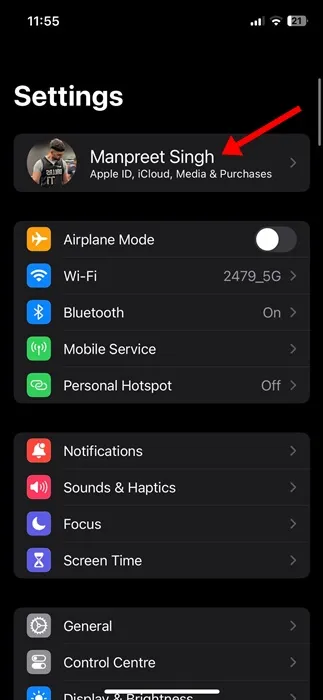
<а я=0>2. На странице Apple ID нажмите iCloud.
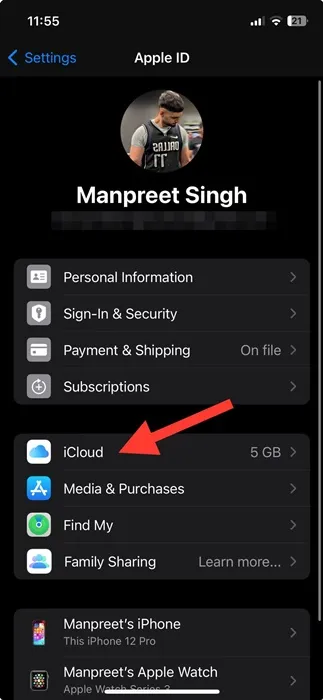
<а я=0>3. На экране iCloud нажмите iCloud Drive.
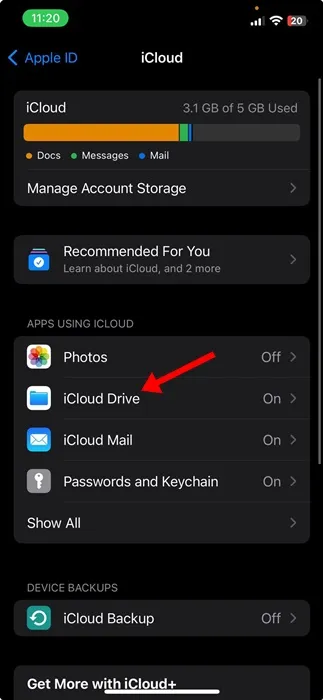
<а я=0>4. Теперь выключите переключатель рядом с диском iCloud и включите его снова. .
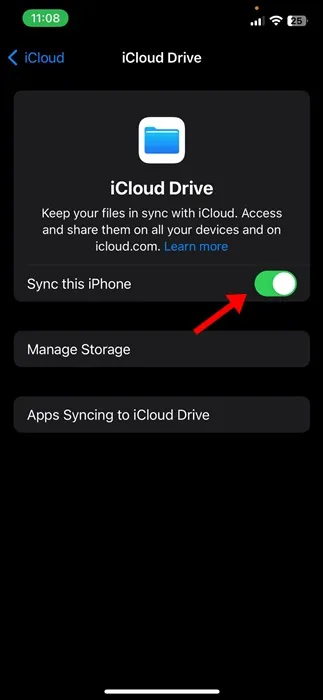
Вот и все! Вот как вы можете легко включить синхронизацию iCloud на своем iPhone.
7. Снова включите синхронизацию сообщений в iCloud.
Если вы используете новый iPhone, вы можете столкнуться с той же ошибкой при загрузке текстовых сообщений. Многие пользователи iPhone 13 получают сообщение об ошибке «Загрузка в iCloud приостановлена» при загрузке своих текстовых цепочек в iCloud через iMessage. Следовательно, вы также можете повторно включить синхронизацию сообщений & посмотрим, поможет ли это.
<а я=0>1. Откройте приложение «Настройки» на своем iPhone. Затем нажмите на свой Профиль Apple в верхней части экрана.
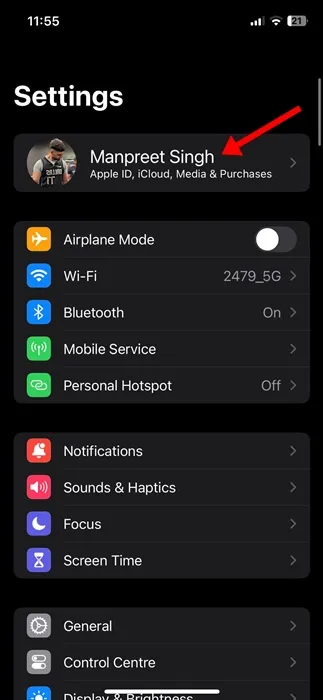
<а я=0>2. На странице Apple ID нажмите iCloud.
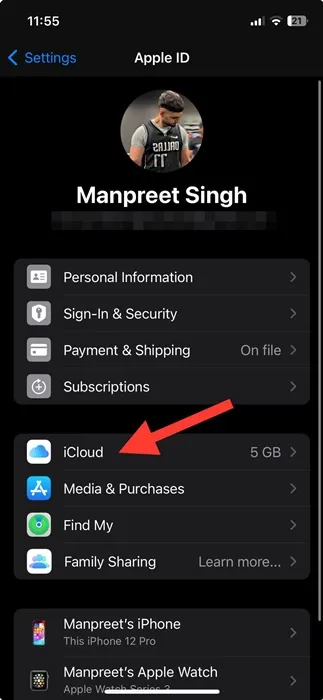
<а я=0>3. Теперь перейдите в раздел «Приложения, использующие iCloud» и нажмите Показать все. Найти и усилить; коснитесь приложения Сообщения.
<а я=0>4. Теперь выключите переключатель Синхронизировать этот iPhone и включите его снова. .
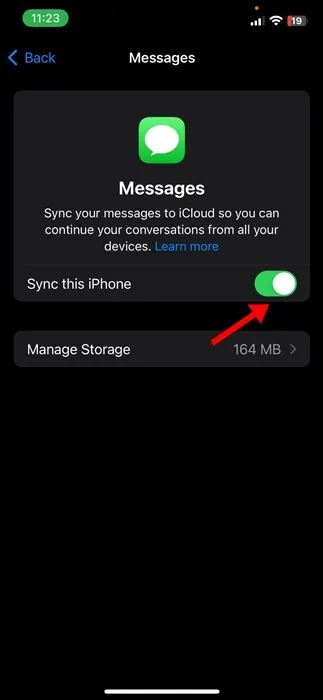
Вот и все! После выполнения этих шагов перезагрузите iPhone.
8. Снова включите синхронизацию фотографий iCloud.
Как и в случае с iMessage, вы можете повторно включить синхронизацию фотографий iCloud, чтобы устранить сообщение об ошибке «Загрузка в iCloud приостановлена». Вот что вам нужно сделать.
<а я=0>1. Откройте приложение «Настройки» на своем iPhone. Затем нажмите на свой Профиль Apple в верхней части экрана.
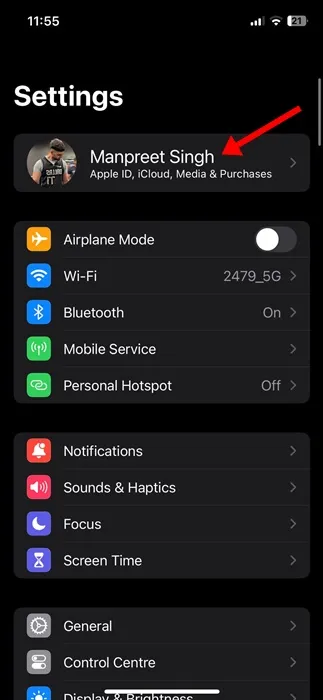
<а я=0>2. На странице Apple ID нажмите iCloud.
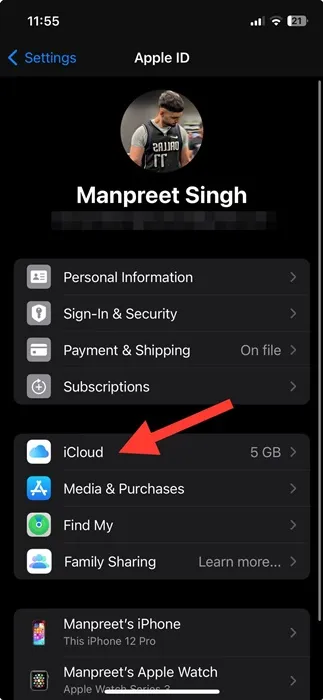
<а я=0>3. Теперь перейдите в раздел «Приложения, использующие iCloud» и нажмите Показать все.
<а я=0>4. Найти и усилить; коснитесь приложения Фото.
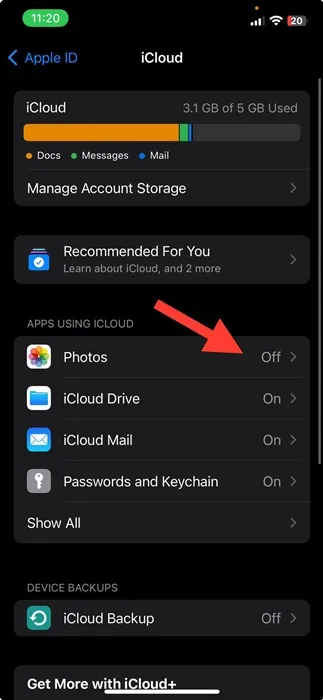
<а я=0>5. Теперь выключите переключатель Синхронизировать этот iPhone и включите его снова. .
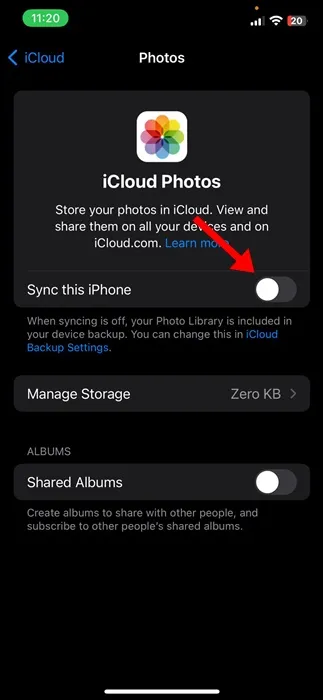
Вот и все! Это перезапустит процесс синхронизации фотографий вашего iPhone и исправит ошибку.
9. Отключите режим низкого энергопотребления.
Режим низкого энергопотребления — это, по сути, функция iPhone для экономии заряда батареи. Иногда эта функция конфликтует с функциональностью iCloud на вашем iPhone; следовательно, рекомендуется отключить режим низкого энергопотребления на несколько минут.
<а я=0>1. Откройте приложение Настройки на своем iPhone.
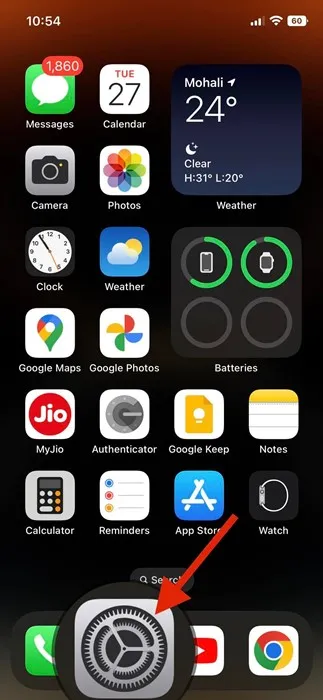
<а я=0>2. Когда откроется приложение «Настройки», прокрутите вниз и включите его. нажмите на Батарея.
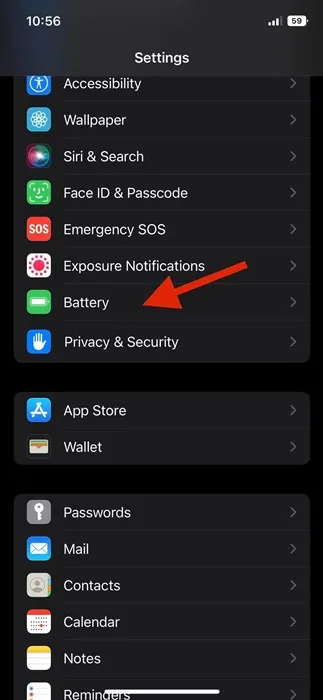
<а я=0>3. На экране «Батарея» выключите переключатель Режим низкого энергопотребления.
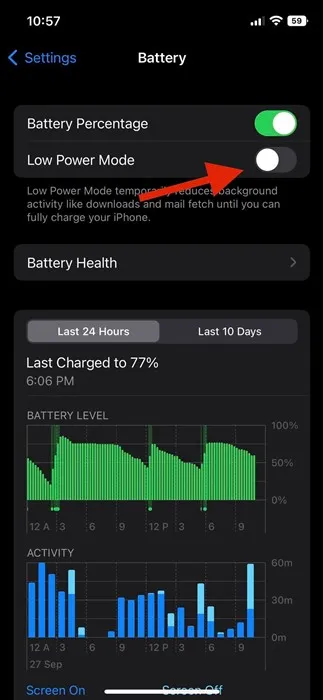
Вот и все! Вот как вы можете отключить режим низкого энергопотребления на вашем iPhone.
10. Обновите свой iPhone до последней версии.
Если ничего не помогло исправить сообщение об ошибке «Загрузка в iCloud приостановлена», единственный оставшийся вариант — обновить iPhone до последней версии.
Кроме того, обновление iPhone до последней версии дает множество преимуществ. Ваше устройство повысит производительность, получит новые функции, продлит время автономной работы и устранит множество ошибок. Вот как обновить ваш iPhone.
1. Подключите iPhone к зарядному устройству. Затем убедитесь, что ваш iPhone подключен к сети Wi-Fi.
<а я=0>2. Откройте приложение «Настройки» и нажмите Общие.
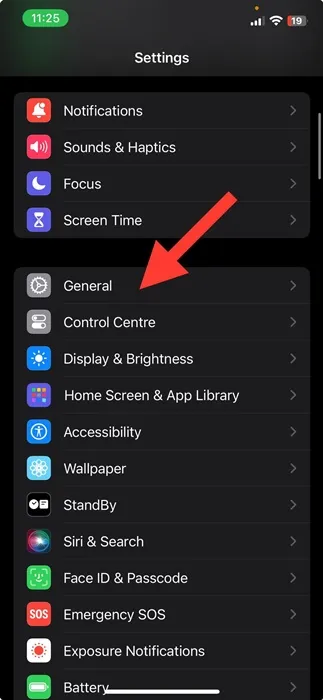
<а я=0>3. В разделе «Общие» нажмите Обновление ПО.
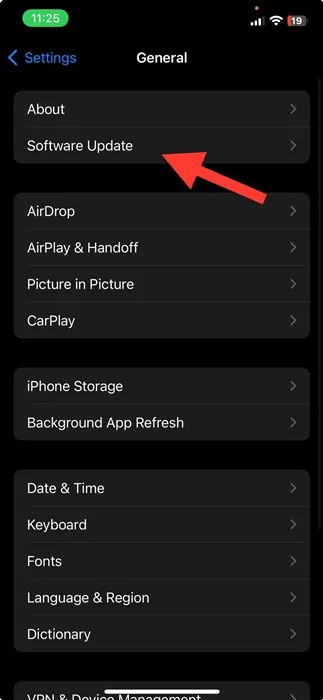
<а я=0>4. Если доступно какое-либо ожидающее обновление iOS, загрузите & установите его.
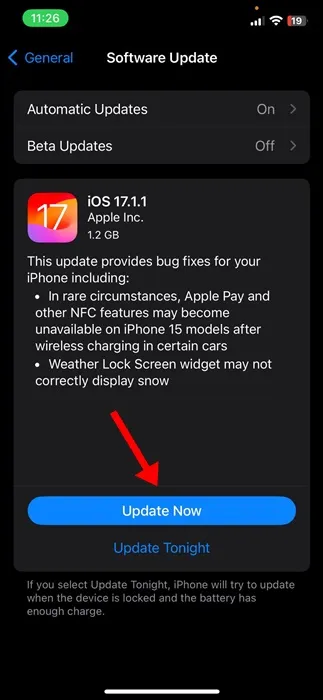
Вот как легко обновить iPhone до последней версии.
Итак, это руководство о том, как исправить сообщение об ошибке «Загрузка в iCloud приостановлена» на iPhone. Дайте нам знать, если вам нужна дополнительная помощь в исправлении сообщений об ошибках iCloud на iPhone. Кроме того, если вы найдете это руководство полезным, поделитесь им с друзьями.




Добавить комментарий